
Audible är en fantastisk plattform där du kan komma åt dessa fantastiska ljudböcker. Det främjar nu utbildning och effektivitet för sina användare. Och det finns massor av förmåner. En av dem är dess Audible Cloud Player, som låter användarna lyssna på utvalda ljudböcker online utan att använda en applikation. Är du Audible-användare ett bra tag nu? Har du testat Audible Cloud Player?
Om det är första gången du lärde dig om det, fortsätt att läsa den här artikeln och lär dig den här handledningen om det. Vi kommer att börja med en förklaring om vad det är, hur man får det och till och med lösningar på "Audible Cloud Player fungerar inte” problem (ifall du kommer att möta det i framtiden).
Innehållsguide Del 1. Vad är Audible Cloud Player?Del 2. Hur får jag Audible Cloud Player?Del 3. Hur laddar man ner Audible Cloud Player?Del 4. Hur man åtgärdar Audible Cloud Player som inte fungerarDel 5. Vanliga frågorDel 6. Slutsats
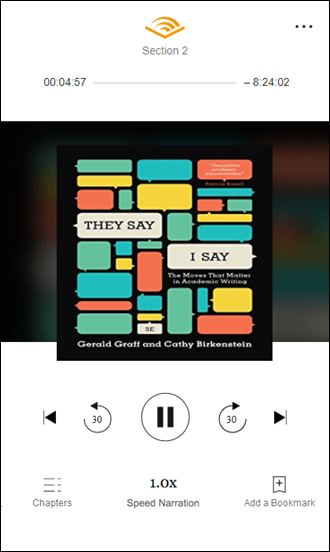
Som vi tidigare nämnt kommer Audible med en molnspelare som fungerar alldeles utmärkt samtidigt som den nås online i en webbläsare (även utan app). Vissa kallar detta också Audible Cloud Player som "Hörbar webbspelare”. Med denna molnspelare, även utan att ladda ner de ljudböckerna för att streama på enheten du använder, kan du få dem att lyssna på bara genom att använda din webbläsare.
En annan bra sak med den här spelaren är att den är gratis för både Premium Audible-kontot och gratiskontoanvändare.
För att ytterligare låta dig veta vad denna Audible Cloud Player är kapabel till, har vi också för- och nackdelarna i den här delen av artikeln.
Nu när du vet vad Audible Cloud Player är, kommer vi att fortsätta med hur du får detta i den andra delen av den här artikeln.
För att få Audible Cloud Player måste du utföra stegen nedan.
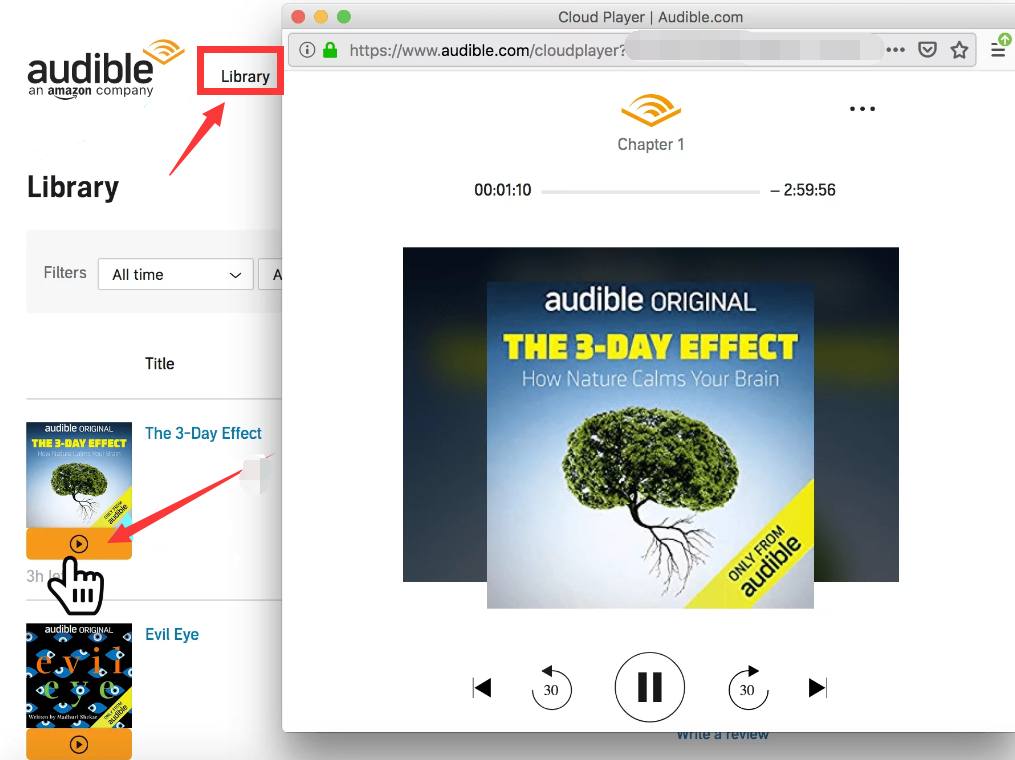
Efter att bara ha gjort dessa tre enkla steg kan du börja lyssna på valfri ljudbok med din molnspelare!
För visst undrar du hur denna Audible Cloud Player kan laddas ner. Men eftersom den här är en webbaserad spelare, då måste du veta att det inte finns något sätt att ladda ner det.
Audible-webbspelaren fungerar bara om du har en data- eller internetanslutning med dig. Detta betyder bara att detta inte kommer att fungera om du är i offlineläge (precis som när du försöker lyssna med Audible-appen på din mobila enhet).
Även om spelaren inte kan laddas ner, är det bra att de ljudböcker du vill behålla inte äter upp något lagringsutrymme på din dator eftersom böckerna lagras online.
Audible Cloud Player är mycket användbar varje gång du inte vill använda din telefon eller när du arbetar med saker på datorn och du vill att en ljudbok ska spelas i bakgrunden medan du arbetar.
Allt fungerar så bra och plötsligt uppstår ett problem med din Audible Cloud Player. Vad måste du göra? Vanligtvis är här de problem som användare möter:
Det finns några lösningar som du omedelbart kan försöka göra. Vi kommer att dela några med dig i den här delen av artikeln.
Om du inte längre kan åtgärda problemet som du stöter på när du använder Audible Cloud Player, måste du försöka lösa fallet genom att ladda ner ljudböckerna du vill lyssna på när du vill. Och det är med hjälp av DumpMedia Hörbar omvandlare.
Gratis nedladdning Gratis nedladdning
DumpMedia Audible Converter är mycket kapabel att ladda ner alla Audible ljudböcker och låter dig till och med förvandla dem till MP3 format för att göra det spelbart på vilken enhet du har. Dessutom DRM kryptering kommer att tas bort vilket gör det möjligt att dela filerna med andra eller komma åt dem via valfri mediaspelare.
Genom att använda appen kan du också se till att kvaliteten på utdatafilerna är bra och att hela processen inte tar upp för mycket av din tid (eftersom det går för snabbt!). Var också säker på att ID3 taggar och även kapitel kommer att bibehållas även om bearbetningen har utförts. Du kan också se till att uppdateringarna på appen kommer att utföras då och då.
Här är stegen för att använda detta DumpMedia Audible Converter.
När du har DumpMedia Audible Converter på din PC, börja lägga till Audible-ljudböckerna genom att antingen klicka på knappen "Lägg till filer" eller dra och släppa filerna till plattformen.

När du har laddat upp ljudböckerna, se till att välja ett utdataformat och definiera en utdatamapp för enkel åtkomst när hela processen har slutförts. Du kan också ändra vissa inställningar om du vill.

När du klickar på konvertera-knappen kommer hela processen att starta. Vänta ett tag och utgången bör vara klar.

Ibland händer det att nedladdningen av ljudböcker inte lyckas. Därmed gör filerna skadade och otillgängliga. För att åtgärda detta, försök att ta bort ljudboken och ladda ner den igen.
Ibland kanske du inte kan använda spelaren som förväntat på grund av sparad historik i din webbläsare. För att åtgärda problemet, försök att rensa din webbhistorik och glöm inte att installera eller aktivera Flash (Adobe Flash).
Eller så kan det vara problem med den dator som för närvarande används. Försök att använda en annan eller försök att inte använda Audible-appen på din mobila enhet medan du försöker komma åt Audible Cloud Player på din dator.
Här är några svar på de vanligaste frågorna från användare.
Ibland, när spelaren inte fungerar på både Firefox och Chrome, ligger problemet i behovet av tillstånd. Du kan behöva kontrollera om du har nekat tillstånd att komma åt vissa webbplatser tidigare.
Egentligen finns det inget angivet datum eller tidpunkt för när du ska använda denna Audible Cloud Player, men den är bäst att använda, särskilt om du inte har någon internetanslutning. Utöver det finns det ingen anledning att ladda ner någon applikation. Streaming är helt enkelt via din PC!
Ja. Du kan installera Audible-applikationen på din bärbara dator. Du måste ha Andyroid och sedan starta emulatorn. Leta efter Audible-applikationen. Klicka för att installera. När du är klar ser du den under Appar-menyn.
Att kunna komma åt Audible Cloud Player på din PC är definitivt en bra sak eftersom du kan använda den gratis så länge du har en internetanslutning. Om det skulle uppstå problem när du använder molnspelaren, kan du också se del 4 av den här artikeln för att hitta ett alternativ (DumpMedia Hörbar omvandlare) till den.
